
- Bấm vào mục Setup hình bánh răng ở góc trái bên dưới màn hình

- Chọn Connectivity
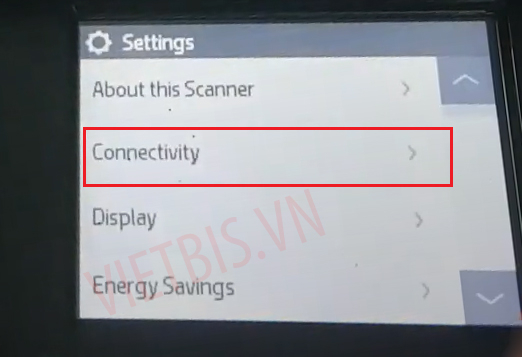
- Chọn Wireless Network (Mạng không dây)
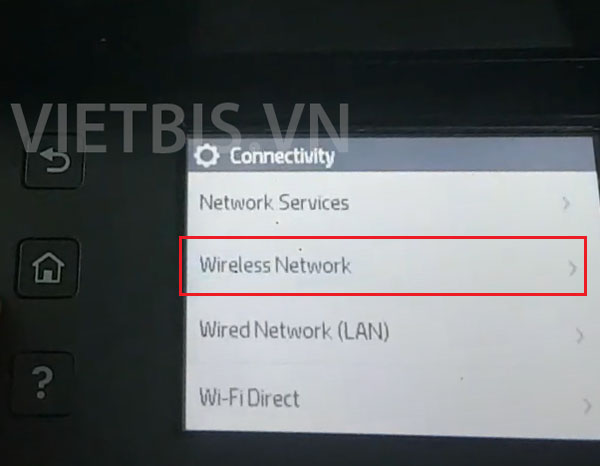
- Chọn Available Networks (những mạng có sẵn)
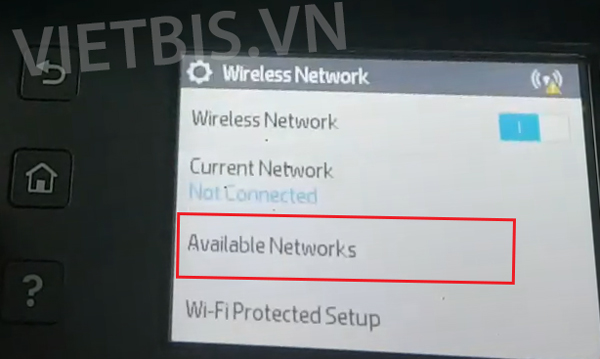
- Màn hình sẽ hiển thị những mạng Wifi đang có, bạn hãy bấm chọn mạng Wifi mà văn phòng bạn đang sử dụng
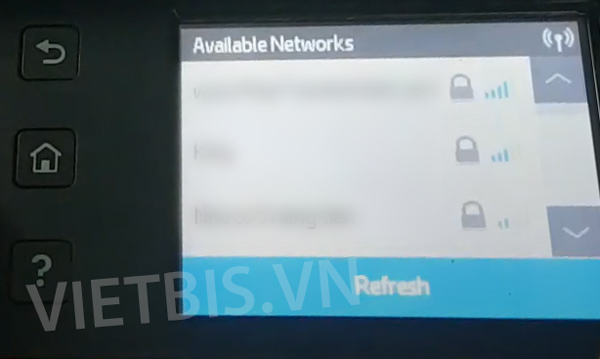
- Nhập Password > Ấn Enter
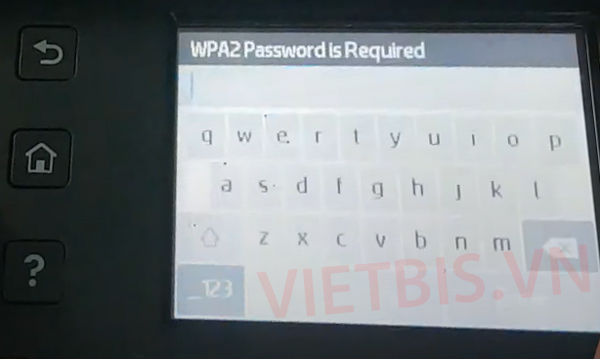
- Và máy scan HP 4500 fn1 đã kết nối mạng Wifi của văn phòng bạn thành công
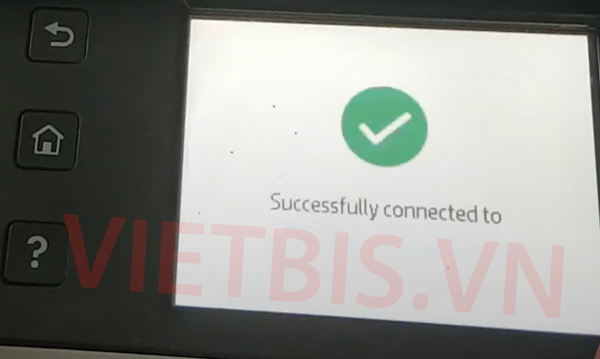
Trở lại màn hình chính bằng nút có hình ngôi nhà, vào lại phần cài đặt Wireless Network bạn sẽ thấy hiển thị cột sóng kết nối Wifi và tên Wifi của văn phòng bạn tại mục Current Network
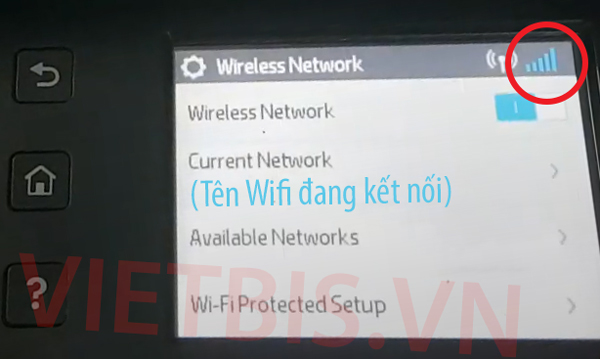
Chúc bạn thành công !






